Az elveszett / törölt adatok helyreállítása a számítógépről, a merevlemezről, a flash meghajtóról, a memóriakártyáról, a digitális fényképezőgépről és így tovább.
Bevált megoldások a képernyő betöltésekor elakadt iMac megoldására
 Frissítve: Lisa Ou / 22. június 2022. 09:20
Frissítve: Lisa Ou / 22. június 2022. 09:20Az olyan Apple-eszközök, mint az iMac, napjaink egyik kiváló számítógépei közé tartoznak. De még a nagyszerű eszközök is hibákat tapasztalhatnak. Az iMac esetében pedig az egyik leggyakrabban jelentett probléma az, hogy az iMac megragadt a betöltési képernyőn. Emiatt attól tartanak, hogy esetleg nem tudnak hozzáférni a számítógépükön lévő fájljaikhoz. Mégis van egy jó hír, hogy készen állunk a felvidításra. 4 különböző módot kínálunk a betöltési képernyőn elakadt iMac kijavításához, és hogyan állíthatja vissza a fájlokat a javítás után.
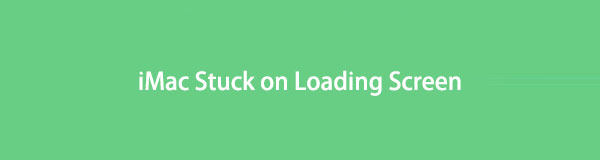

Útmutató
FoneLab Data Retriever - helyreállítja az elveszett / törölt adatokat a számítógépről, merevlemezről, flash meghajtóról, memóriakártyáról, digitális fényképezőgépről és így tovább.
- Fotók, videók, dokumentumok és további adatok könnyedén helyreállíthatók.
- Az adatok előnézete a helyreállítás előtt.
1. rész: Miért ragadt meg az iMac a betöltési képernyőn?
Több okból is előfordulhat, hogy az iMac Apple logóval megragad a betöltési képernyőn. Ennek oka lehet, hogy hiba van az iMac operációs rendszerében, szoftverében vagy hardverében. És itt van a 4 leggyakoribb és lehetséges ok, amiért az iMac megakad a betöltési képernyőn.
1. Sérült operációs rendszer
Ez az egyik fő oka annak, hogy az iMac beragad a betöltési képernyőn. Ezenkívül, ha nem frissítette az operációs rendszert, és még mindig a régi fut rajta, az iMac lefagyását okozhatja a betöltési képernyőn.
2. Perifériás merevlemezek
A hibásan működő vagy az eszközzel nem kompatibilis perifériás eszközök is okozhatják, hogy az iMac a betöltési képernyőn ragadt.
3. Sikertelen rendszerfrissítés
Ha a rendszernek nincs helyreállítandó biztonsági másolata, vagy valamilyen okból nem tudja visszakeresni az előző verziót, az iMac lefagyását okozhatja a betöltési képernyőn.
4. RAM modul hiba
Az iMac a RAM-modul meghibásodása vagy hibás működése miatt elakadhat a betöltési képernyőn.
Ezek a leggyakoribb okok, amelyek miatt iMac számítógépén hibákat tapasztal, például a betöltési képernyőn elakadt. Most lépjen tovább a következő javításokra. Megpróbálhatja megoldani az ilyen típusú problémákat.
2. rész: A betöltési képernyőn elakadt iMac elhárítása
Nem kell aggódnia, ha olyan problémája van, hogy az iMac a betöltési képernyőn ragadt. Mivel sok javítás létezik, használhatja az ehhez hasonló problémák megoldására. Ezért felsoroltunk néhány bevált megoldást, amelyet kipróbálhat.
1. módszer: Távolítsa el az összes perifériás eszközt, és indítsa újra az iMac-et
Ha a betöltési képernyőn megragadt iMac-vel néz szembe, a legegyszerűbb és első dolog, amit meg kell próbálnia, a perifériák leválasztása. A számítógépe legtöbbször a hibásan működő eszközök miatt nem indul el, vagy mert nem kompatibilisek az eszközzel. Ennek megoldásához kövesse az alábbi lépéseket:
1 lépésElőször is kapcsolja ki az iMac-et.
2 lépésEzután távolítsa el a számítógéphez csatlakoztatott összes perifériás eszközt.
3 lépésVégül indítsa újra az iMac-et.
Egyes felhasználók arról számoltak be, hogy a probléma a csatlakoztatott perifériás eszközökben volt, de ezek eltávolítása után megoldódott a hiba.
FoneLab Data Retriever - helyreállítja az elveszett / törölt adatokat a számítógépről, merevlemezről, flash meghajtóról, memóriakártyáról, digitális fényképezőgépről és így tovább.
- Fotók, videók, dokumentumok és további adatok könnyedén helyreállíthatók.
- Az adatok előnézete a helyreállítás előtt.
2. módszer. Használja a terminált
A terminál használatával használhatja a parancskészletet, így javíthatja a betöltési képernyőn elakadt iMac-et. Íme, hogyan kell csinálni:
1 lépésElőször is kapcsolja be iMacjét, majd nyomja meg és tartsa lenyomva a gombot Cmd+S.
2 lépésEzután, amikor a terminál elindul, futtassa a következő parancsokat:
- mount -your /
- szinkronizálni
- Reboot
3 lépésA parancsok futtatása után ellenőrizze, hogy be tudja-e indítani az iMac rendszert. Ha nem, írja be újra az első két parancsot, de inkább futtassa ezeket a parancsokat:
- mount -your /
- mv /Library/Extensions/*.kext /
- mv /Library/LaunchAgents/*.plist /
- mv /Library/LaunchDaemons/*.plist /
- szinkronizálni
- Reboot
Ha vissza tud indítani az iMac-et, próbálja meg eltávolítani az összes harmadik féltől származó alkalmazást, mivel a harmadik féltől származó alkalmazások okozhatják ezt a problémát az iMac-en.
3. módszer. Formázza meg a lemezt, és telepítse újra a macOS-t
A fenti módszerek végrehajtása után, amelyek továbbra sem működtek, formázza a lemezt, és újra telepítheti a macOS-t. De vegye figyelembe, hogy ehhez stabil internetkapcsolatra van szüksége. Most tanulja meg, hogyan kell ezt megtenni ebből az útmutatóból.
1 lépésAz indításhoz indítsa újra az iMac-et, és amíg az elindul, nyomja meg és tartsa lenyomva a billentyűket Command + R.
2 lépésAmikor megjelenik az Apple logó, engedje el a gombokat. Ha szükséges, adja meg az adminisztrátort.
3 lépésEzt követően válassza ki disk Utility és válassza ki a törölni kívánt lemezt.
4 lépésEzután állítsa be a kívánt nevet, és válassza ki APFS vagy MacOS Extended (naplózott) mint a formátum. Végül állítsa be a Séma a GUID partíciós térképhez és nyomja meg a Törli gombot.
Amikor a folyamat befejeződött, térjen vissza a macOS helyreállítási képernyőjére, és válassza ki a macOS újratelepítésének lehetőségét. Nesze!
Ha végzett a betöltési képernyőn ragadt iMac javításával, állítsa helyre az adatokat a leghatékonyabb eszközzel. Ugorjon a bejegyzés következő részére, hogy felfedezze.
3. rész: Adatok helyreállítása, miután az iMac elakadt a betöltési képernyőn
Mac FoneLab Data Retriever egy megbízható és sokoldalú eszköz a számítógépekről és más eszközökről törölt vagy elveszett fájlok helyreállítására. A program szinte minden adattípust képes helyreállítani. Sőt, annyira könnyen használható és áttekinthető, hogy még a kezdők is élvezhetik a használatát. Ha már kijavította a betöltési képernyőn ragadt iMac-jét, megkezdheti az adatok hatékony és eredményes lekérését ezzel az eszközzel. Tekintse meg és kövesse az alábbi lépéseket.
FoneLab Data Retriever - helyreállítja az elveszett / törölt adatokat a számítógépről, merevlemezről, flash meghajtóról, memóriakártyáról, digitális fényképezőgépről és így tovább.
- Fotók, videók, dokumentumok és további adatok könnyedén helyreállíthatók.
- Az adatok előnézete a helyreállítás előtt.
1 lépésKezdésként töltse le és futtassa a Mac FoneLab Data Retriever az iMac-en. Győződjön meg arról, hogy a számítógépének megfelelő verziót telepítette.
2 lépésEzután nyissa meg az eszközt, és válassza a Mac Data Recovery lehetőséget a törölt/elveszett fájlok visszaállításához az iMacről.
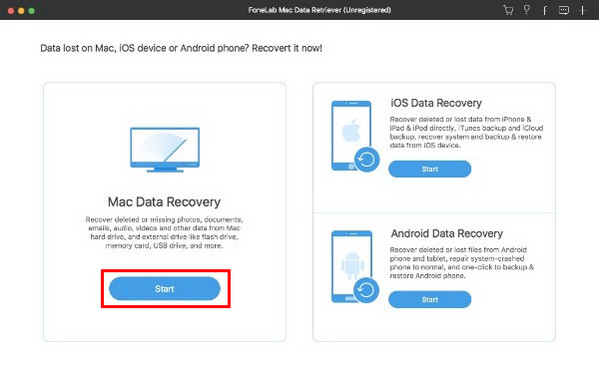
3 lépésEzután válassza ki a letölteni kívánt fájltípust. A helyreállításhoz választhat a Kép, Hang, Videó, E-mail, Dokumentum és egyebek közül. Vagy bejelölheti a mellette lévő négyzetet is Ellenőrizze az összes fájltípust. És kattintson a gombra Keresés gombot.
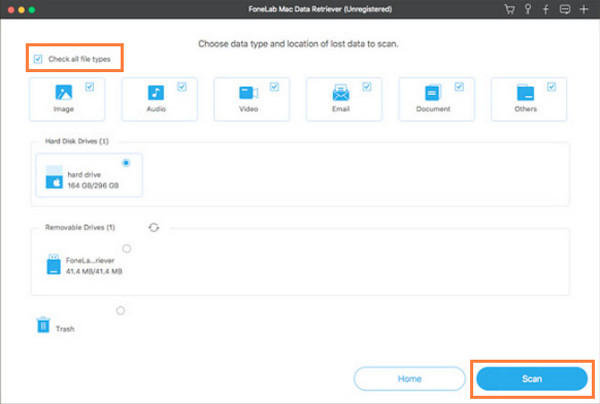
Megjegyzés: Ha nem találja a visszaállítani kívánt adatokat az eredményből, kattintson a Deep Scan módra.
4 lépésEzután megtekintheti a fájlok előnézetét a helyreállítás előtt. Az eredményből rákereshet a lekérni kívánt adatokra is. Ha látja a helyreállítani kívánt fájlokat, válassza ki a fájlokat a fájlnév melletti négyzetre kattintva.
5 lépésVégül kattintson a Meggyógyul gombot a törölt és elveszett iMac-adatok visszaállításához, és győződjön meg arról, hogy van elegendő hely a kiválasztott hely mappájában a visszaállításukhoz. Kérem, várjon néhány percet, és kész!

Valójában ez az az eszköz, amelyre számíthat a törölt/elveszett fájlok visszaállításához a számítógépről, például az iMacről. Szóval, töltse le ingyen, és próbálja ki!
4. rész: GYIK az iMac-ről, amely beragadt a betöltési képernyőn
1. Miért tart örökké az iMac betöltése?
Ha azt tapasztalja, hogy az iMac lassan fut, számos lehetséges okot ellenőrizhet. Ennek egyik oka az, hogy a számítógép indítólemezén nincs elég szabad lemezterület. Emiatt előfordulhat, hogy az iMac a szokásosnál tovább töltődik. Kipróbálhatja a Mac Sweep funkciót a tárhely felszabadításához Mac számítógépen.
2. Hogyan kényszeríthetem az iMac elindítását?
Az iMac kényszerített újraindításához nyomja meg és tartsa lenyomva a gombot Command + Control + Power gombokat vagy az Eject gombot, amíg a képernyő elsötétül. Ez az!
Összefoglalva: így javíthatja ki a betöltési képernyőn ragadt iMac-jét, és hogyan állíthatja vissza az adatokat a rajta lévő probléma megoldása után. Mac FoneLab Data Retriever valóban a legjobb eszköz, amelyet az adatok helyreállításához használhat. Próbáld ki és töltsd le ingyen.
FoneLab Data Retriever - helyreállítja az elveszett / törölt adatokat a számítógépről, merevlemezről, flash meghajtóról, memóriakártyáról, digitális fényképezőgépről és így tovább.
- Fotók, videók, dokumentumok és további adatok könnyedén helyreállíthatók.
- Az adatok előnézete a helyreállítás előtt.
Ha bármilyen kérdése vagy javaslata van, írja meg őket az alábbi megjegyzés rovatban.
